編輯:安卓刷機技巧
三星i9300刷機包Smartisan OS(錘子ROM)V0.1.0 pre-alpha已經發布, 小編今天帶來了三星I9300刷錘子ROM教程,要刷錘子rom的機油趕緊來看看吧。
1、下載刷機所需文件
注意
1、刷機需要承擔放棄官方保修的權利以及手機無法正常工作的風險,如因刷機產生任何問題和故障,錘子科技不承擔任何責任。
2、本刷機教程僅針對三星Galaxy Galaxy S III(i9300)WCDMA國際版,在Windows環境下進行刷機操作。
3、本刷機教程部分內容來自互聯網並經過錘子科技官方整理,如有版權問題請聯系錘子科技。
1、下載Smartisan OS最新版ROM包。下載地址:http://www.romzhijia.net/Cooperater/22
2、下載三星Galaxy Galaxy S III刷機工具包recovery.zip,下載完成後解壓工具包。華為網盤
3、請確保手機內部SD卡剩余空間大於2G,將您下載的Smartisan OS最新版ROM包直接復制到內置SD卡根目錄下。
2、安裝三星Galaxy Galaxy S III驅動程序
注意:如果您之前安裝過三星USB驅動程序,可跳過本次操作進行下一步。
在電腦上運行i9300刷機工具包中的/Diver/SAMSUNG_USB_Driver_for_Mobile_Phones.exe。
3、刷入CWM RECOVERY
1、在關機狀態下同時按住“音量減”+“HOME鍵”,點擊“電源鍵”開機,出現英文警告提示後按“音量加”進入刷機狀態。
2、在電腦上運行i9300刷機工具包中的Odin/Odin3.exe。
3、選中“自動重啟”、“重置時間”兩個選項。
4、點擊“PDA[系統核心文件]”按鍵,選擇i9300刷機工具包中的CF-SGS3-CWM-v5.5-v1.0.tar。
5、將手機和電腦連接,當Odin識別出連接的手機後,如果未能識別手機,請重新插拔數據線。點擊“開始刷機”刷入CWM RECOVERY,刷入成功後手機會自動重啟。
4、刷入Smartisan OS
1、在關機狀態下,同時按住“音量上”+“HOME鍵”,點擊“電源鍵”開機。
2、通過“音量鍵”選擇菜單,“電源鍵”進行確認操作。
3、選擇“wipe data/factory reset”-“Yes”-“delete all user data”。
4、選擇“wipe cache partition”-“Yes”-“Wipe Cache”。
5、選擇“install zip from sdcard”-“choose zip from internal sdcard”-“0/”-“Smartisan_OS_V*.*.*.zip”-“YES-install Smartisan_OS_V*.*.*.zip”
6、等待安裝結束後,點擊“返回鍵”,選擇“reboot system now”,手機將會重啟。
系統重啟後將會進入 Smartisan OS
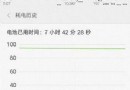 MIUI 8如何省電? MIUI 8省電技巧
MIUI 8如何省電? MIUI 8省電技巧
【ROM之家】MIUI 8的用戶體驗到目前為止來看還算是不錯的,可是省電這一話題是大都手機用戶們都對比重視的一個焦點。MIUI 8怎麼省電呢?黑夜睡覺開飛翔形
 買雙4G手機的時候 這些貓膩你必須清楚
買雙4G手機的時候 這些貓膩你必須清楚
隨著4G網絡的普及,市面上湧現了一大批4G、雙4G手機、全網通的手機。由於全網通的硬件成本較高,所以手機價格有點偏貴。也正是這個
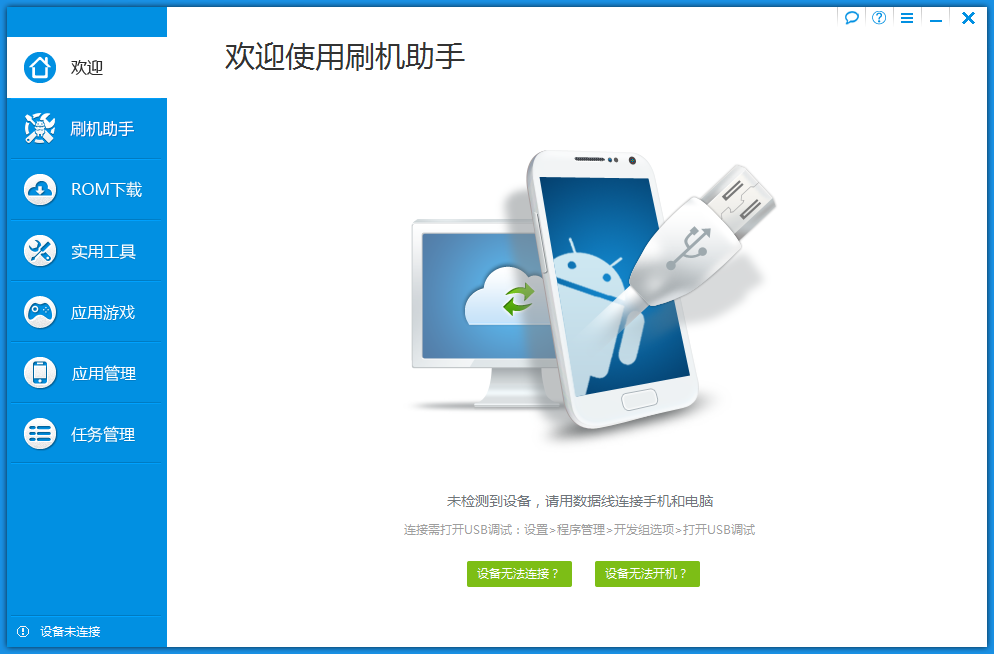 HTC Wildfire SG13 ROOT圖文教程 ROOT工具下載
HTC Wildfire SG13 ROOT圖文教程 ROOT工具下載
HTC Wildfire SG13 介紹: HTC Wildfir
 最好用的第三方ROM CyanogenMod 13使用技巧
最好用的第三方ROM CyanogenMod 13使用技巧
【ROM之家】作為被公認為最好用的第三方ROM,CyanogenMod已經歷經了多個版本終於來到了CM13時代,這讓很多被品牌廠商拋棄的適配手機紛紛吃上了Andr